PDF 转其他格式 | 万兴 PDF (Windows)
万兴PDF支持将PDF导出到MS Office,Image,HTML,RTF和HWP格式文件(PDF文件6标准版仅支持将PDF转换为MS Office,Image) 。这里有两种方法可以转换单个PDF文件。
1、查看和转换
- 在万兴PDF中打开PDF文件后,单击【首页 > 到Word】或【转到其他】按钮进行转换。

- 单击【文件 > 转换 > Word】/【其他文件】按钮进行转换。
- 在新对话框中,您可以选择输出文件夹来保存转换后的文件。在这里,您还可以通过更改【另存为类型】选项来更改输出格式。
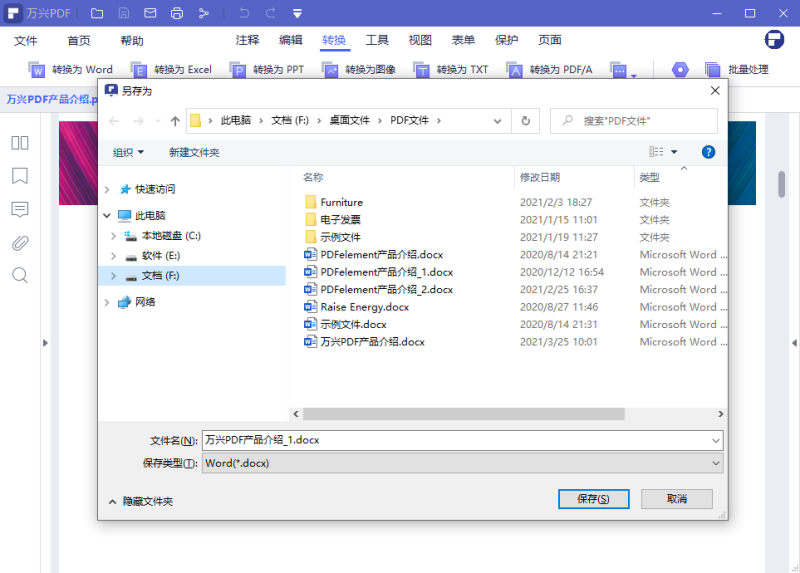
- 转换后,您可以直接点击路径直接打开转换文档所在的文件夹。
2、直接转换
- 打开程序万兴PDF后,您可以单击主页的【PDF转换】框。

- 在新弹窗中,选择要转换的PDF文件。
- 在第二个弹出对话窗口中,请选择要保存转换文件的输出文件夹,然后根据需要选择输出格式。
- 转换后,您可以直接点击路径直接打开转换文档所在的文件夹。
PDF 转其他格式 | 万兴 PDF (Mac)
1、转换单个PDF文件
- 在程序中打开PDF文件后,单击工具栏中的【文件 > 导出到】按钮。
- 根据需要选择【转为Word】,【转为Excel】,】转为PowerPoint】或其他输出格式。
- 选择要在其中保存文件的输出文件夹,然后开始该过程。

2、批量转化换PDF文档格式(仅适用于万兴PDF Mac专业版)
- 在程序中打开PDF文件后,单击右侧工具栏中的【工具】-批量处理中的【PDF转换】。
- 单击【添加...】按钮,添加文件或添加文件夹。我们还通过拖放,将一个或多个PDF文件加载到程序中。
- 选择所需要的格式,若需要OCR处理可选择相应的语言,点击蓝色【应用】按钮开始进行。


